Εξυπηρέτηση πελατών
Επαναφορά αρχείων website (restore αρχείων)
Η επαναφορά ενός website σε προηγούμενη ημερομηνία απαιτεί την επαναφορά και των αρχείων και της βάσης δεδομένων. Σε αυτό το άρθρο δίνουμε οδηγίες συγκεκριμένα για να επαναφέρετε τα αρχεία σας σε προηγούμενη ημερομηνία (restore αρχείων) άμεσα και με ασφάλεια. Για τη βάση δεδομένων εάν έχετε Shared Hosting πακέτο φιλοξενίας δείτε εδώ, εναλλακτικά εάν έχετε Semi dedicated πακέτο δείτε αυτές τις οδηγίες.
1. Αρχικά, βεβαιωθείτε ότι υπάρχει αντίγραφο (backup) των αρχείων και της βάσης από την ημερομηνία που θέλετε να τα επαναφέρετε.
2. Για να το ελέγξετε, συνδεθείτε στο Control Panel του Papaki.
3. Στην ενότητα Πακέτα Hosting, κάντε click στο πακέτο φιλοξενίας προς επαναφορά.
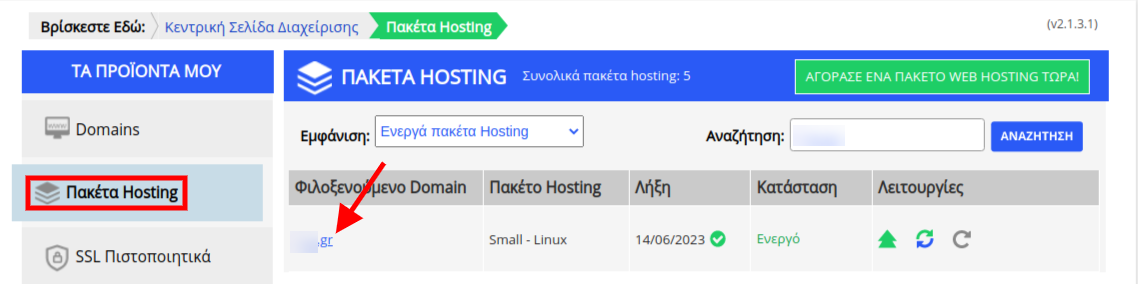
4. Στο επάνω μέρος του control panel σας, εντοπίστε την Υπηρεσία Backup/Restore και κάντε click στο αντίστοιχο εικονίδιο.
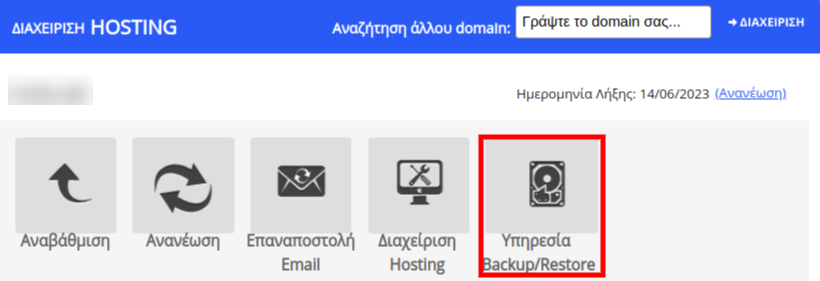
5. Επιλέξτε κατά σειρά: Επαναφορά >> Backup Αρχείων. Θα εμφανιστεί μία λίστα με τα ημερήσια Backup του domain σας. Εντοπίστε την ημερομηνία με το Backup στην οποία θέλετε να επαναφέρετε τα αρχεία. Αντίστοιχα, ελέγξτε και εντοπίστε την ημερομηνία με το Backup της βάσης πατώντας στο διπλανό tab Backup Βάσεων Δεδομένων.

6. Πριν προχωρήσετε, θα χρειαστεί να συνδεθείτε στο Plesk και να βεβαιωθείτε ότι ο root φάκελος που αντιστοιχεί στο site σας και στον οποίο θα γίνει η επαναφορά είναι άδειος, καθώς ενδέχεται να υπάρξει ασυμβατότητα.
7. Για να αδειάσετε το φάκελο, συνδεθείτε στο Plesk και κάντε κλικ στο Files. Πατήστε το κουμπί New folder και δημιουργήστε ένα νέο φάκελο με το όνομα πχ. "backup files".
Στη συνέχεια, περιηγηθείτε στο φάκελο που αντιστοιχεί στο site σας και ανοίξτε τον. Επιλέξτε μαζικά τα αρχεία που υπάρχουν σε αυτό το φάκελο και πατήστε Move για να τα μεταφέρετε στο νέο φάκελο που δημιουργήσατε (στο παράδειγμά μας στον φάκελο "backup files") .
8. Επιστρέψτε στο Control Panel του Papaki και κάντε click στον κίτρινο φάκελο με το όνομα Browse που αντιστοιχεί στην ημερομηνία που θέλετε να επαναφέρετε το site σας.
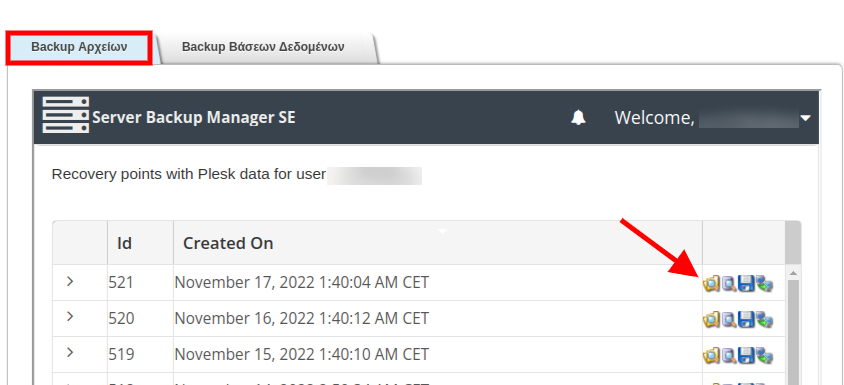
9. Στο νέο παράθυρο, κάνετε διπλό κλικ στο φάκελο home.
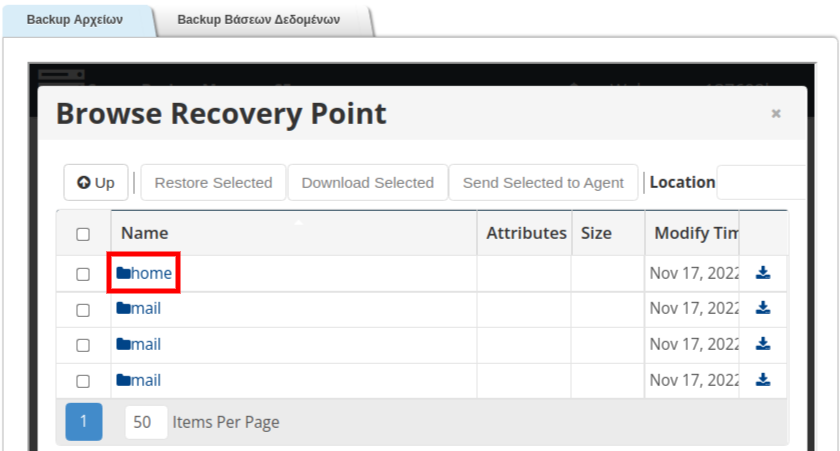
10. Στη συνέχεια επιλέξτε το root φάκελο που επιθυμείτε να επαναφέρετε και που αντιστοιχεί στο site σας (π.χ. httpdocs) και κάντε κλικ στην επιλογή Restore Selected.
Όπως είδαμε στο βήμα 6, ο φάκελος στον οποίο γίνεται η επαναφορά πρέπει να είναι άδειος. Σε διαφορετική περίπτωση τα υπάρχοντα αρχεία θα αντικατασταθούν.
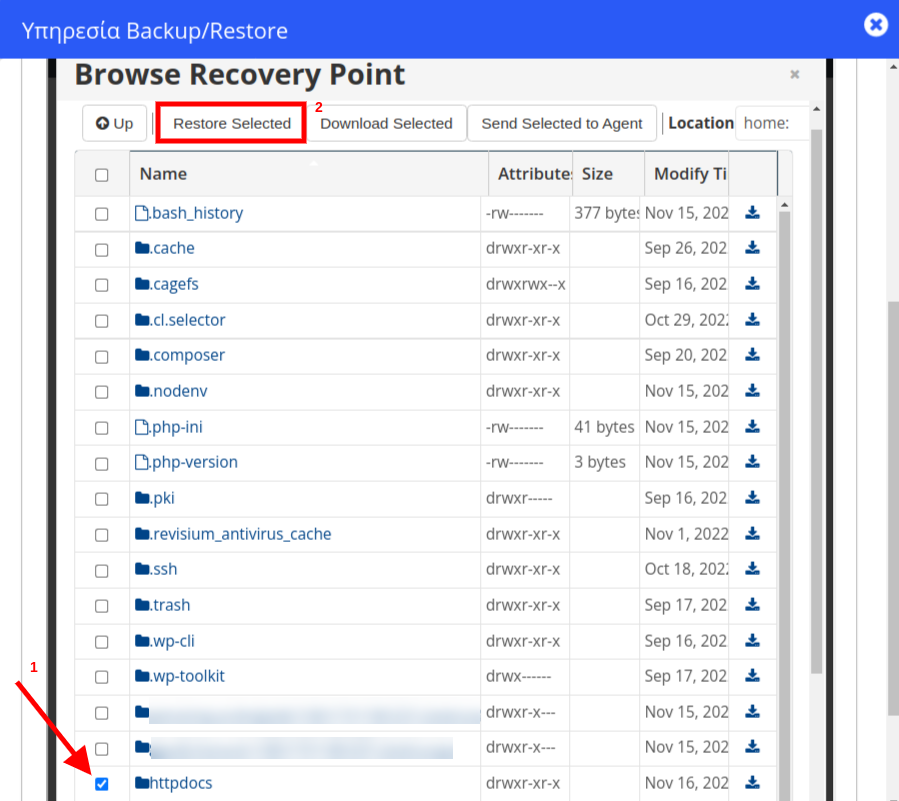
11. Στο παράθυρο που θα ανοίξει επιλέξτε Restore.
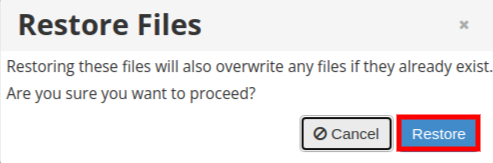
12. Η διαδικασία επαναφοράς βρίσκεται σε εξέλιξη.
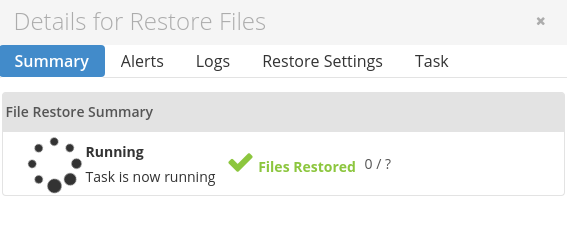
13. Μόλις η επαναφορά ολοκληρωθεί, εμφανίζεται η σχετική επιβεβαίωση.
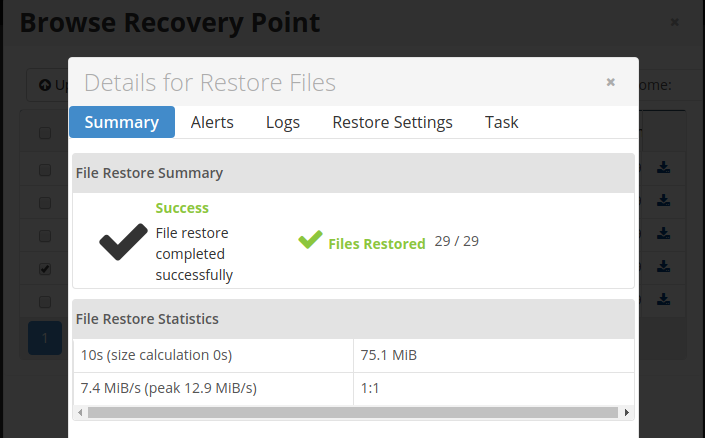
14. Μετά την ολοκλήρωση της επαναφοράς των αρχείων προχωρήστε και στην επαναφορά της βάσης δεδομένων στην αντίστοιχη ημερομηνία που πραγματοποιήθηκε η επαναφορά των αρχείων, ώστε να αποφευχθούν ασυμβατότητες. Αναλυτικά βήματα για τη διαδικασία αυτή μπορείτε να βρείτε στα άρθρα
- Επαναφορά βάσεων δεδομένων website Shared hosting πακέτων (restore βάσης δεδομένων)
- Επαναφορά βάσεων δεδομένων website Semi Dedicated πακέτων (restore βάσης δεδομένων)
Μετά την ολοκλήρωση της επαναφοράς των αρχείων μπορείτε να διαγράψετε το φάκελο στον οποίο είχατε μεταφέρει τα προηγούμενα αρχεία του website σας στο βήμα 7.
Δεν έχετε βρει αυτό που ψάχνετε?
Επικοινωνήστε με τους ειδικούς μας, θα χαρούν να σας βοηθήσουν!
Επικοινωνήστε μαζί μας